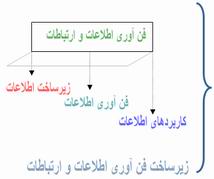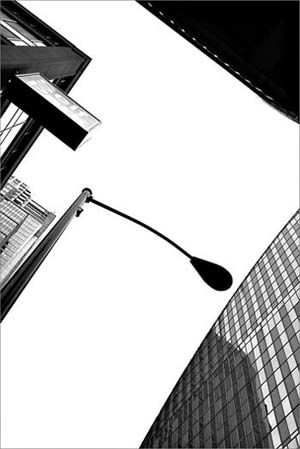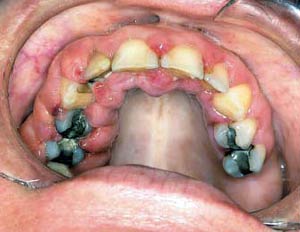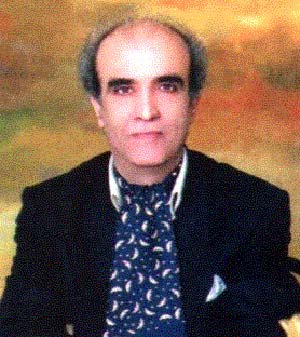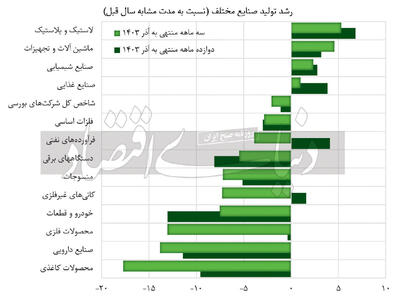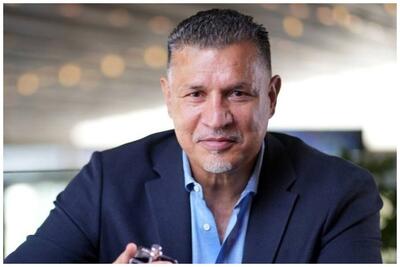پنجشنبه, ۴ بهمن, ۱۴۰۳ / 23 January, 2025
آموزش نحوه تغییر رمز وای فای انواع مودمها به شکل تصویری
امروزه دلایلی مختلفی ما را وادار به تغییر رمز وای فای میکند. لو رفتن آن، جلوگیری از هک شدن، تکراری شدن و مسائلی از این دست، بعضی اوقات باعث میشود که ما به فکر تغییر رمز وای فای بیفتیم. در این مقاله میخواهیم در سریعترین زمان ممکن و با چند گام ساده این کار را به شما آموزش بدهیم.
مراحل تغییر رمز مودم برای مودمهای مختلف
برای تغییر رمز مودم وای فای خود ابتدا باید وارد تنظیمات مودم شوید. برای این کار مرورگر خود را باز کرده و آیپی مودم خود را در آن وارد کنید. توجه داشته باشید که این آیپیها در برندهای مختلف مودم متفاوت است. به طور مثال برای اکثر مودمها این آیپی ۱۹۲٫۱۶۸٫۱٫۱ است اما برای بعضی نیز این آیپی ۱۹۲٫۱۶۸٫۰٫۱ است. برای بهدست آوردن آیپی دقیق مودمتان در منوی استارت command prompt را سرچ کرده و باز کنید یا اینکه در منوی استارت Run را سرچ کرده، باز کنید و دستور cmd را در آن وارد کنید و اینتر را بزنید. بعد از باز شدن صفحهی دستورات، دستور ipconfig را در آن بنویسید و اینتر را بزنید. در قسمت Wireless LAN adapter Wi-Fi و روبهروی Default Gateway آدرس آیپی مودم شما نوشته شده است، آن را کپی کرده و در مرورگر خود وارد کنید. به ویدئوی زیر توجه کنید.
توجه داشته باشید که برای این کار حتما باید از طریق وای فای یا کابل LAN به مودم خود متصل باشید.
پس از ورود به صفحهی تنظیمات مودم خود، مراحل زیر را به ترتیب دنبال کنید:
مرحلهی اول: وارد شدن به صفحهی تنظیمات مودم
باید نام کاربری و کلمهی عبور را در این مرحله وارد کنید. اگر تا به حال وارد صفحهی تنظیمات مودمتان نشدهاید یا تا به حال گذرواژهی آن را تغییر ندادهاید، نام کاربری و همچنین کلمهی عبور شما admin است. اگر قبلا گذرواژهی مودم خود را تغییر دادهاید و آن را بهخاطر ندارید، باید یک بار مودم خود را ریسِت کنید. این کار در مودمهای مختلف، متفاوت است. در بعضی از مودمها دکمهی ریسِت به صورت جدا تعبیه شده که باید آن را به مدت ۸ تا ۱۵ ثانیه نگه دارید. در برخی مدلهای دیگر در پشت یا کنار مودم یک حفرهی کوچک تعبیه شده که شما میبایست یک سوزن یا چیزی شبیه به آن را به مدت ۸ تا ۱۵ ثانیه روی دکمهی ریزی که در انتهای حفره وجود دارد فشار دهید. قبل از ریسِت کردن مودم به این نکته توجه داشته باشید که بعد از آن تمامی اطلاعات مودم شما به حالت کارخانه باز میگردد و برای اتصال به اینترنت نیاز به کانفیگ مجدد دارد. اگر گذرواژه و نام کاربری مودم خود را تغییر ندادهاید برای نام کاربری و گذرواژه از کلمهی admin استفاده کنید. توجه داشته باشید که حتما باید برای گذرواژه از حروف کوچک انگلیسی استفاده کنید. اگر با گوشی موبایل قصد عوض کردن رمز را دارید حتما مطمئن شوید که بهطور خودکار حرف اول به صورت حرف بزرگ انگلیسی تایپ نشود. پس از وارد کردن نام کاربری و کلمهی عبور بر روی login کلیک کنید.
مرحلهی دوم: وارد کردن نام کاربردی و رمز عبور جدید
این مرحله در برندهای مختلف مودم و حتی بعضی اوقات در مدلهای مختلف یک برند کمی متفاوت است. در سربرگها بهدنبال کلمهی wireless یا wlan یا wifi بگردید. ممکن است در مودمهای مختلف این سربرگها خود زیر مجموعهای از سربرگهای دیگر مثل interface setup یا advanced setup یا network باشند. سپس به قسمت security بروید و بهدنبال passphrase یا password یا pre-shared key بگردید. این قسمت که در مودمهای مختلف نامهای مختلفی دارد همان قسمت تغییر رمز مودم شماست. آن را به دلخواه تغییر دهید. برای ذخیره کردن تغییرات خود بر روی apply کلیک کنید. توجه داشته باشید که اگر با گوشی موبایلتان یا با لپتاپ و بدون استفاده از کابل اتصال Lan قصد تغییر پسورد وای فای را دارید پس از ذخیرهی اطلاعات برای اتصال مجدد باید دوباره رمز عبور خود را بهصورت درست وارد کنید.
تغییر رمز وای فای برای چند مودم پرکاربرد در ایران
در ادامه این روشها را برای چند مودم پرکاربرد در ایران بهصورت تصویری خواهیم دید.
تغییر رمز وای فای مودم D_Link
تغییر رمز وای فای مودم TP_Link
تغییر رمز وای فای مودم Zyxel
امیدواریم با خواندن این مقاله و دیدن ویدئوهای آموزشی بتوانید بهراحتی برای تغییر رمز وای فای مودمتان اقدام کنید.
تهیه شده در:chetor.com
ایران مسعود پزشکیان دولت چهاردهم پزشکیان مجلس شورای اسلامی محمدرضا عارف دولت مجلس کابینه دولت چهاردهم اسماعیل هنیه کابینه پزشکیان محمدجواد ظریف
پیاده روی اربعین تهران عراق پلیس تصادف هواشناسی شهرداری تهران سرقت بازنشستگان قتل آموزش و پرورش دستگیری
ایران خودرو خودرو وام قیمت طلا قیمت دلار قیمت خودرو بانک مرکزی برق بازار خودرو بورس بازار سرمایه قیمت سکه
میراث فرهنگی میدان آزادی سینما رهبر انقلاب بیتا فرهی وزارت فرهنگ و ارشاد اسلامی سینمای ایران تلویزیون کتاب تئاتر موسیقی
وزارت علوم تحقیقات و فناوری آزمون
رژیم صهیونیستی غزه روسیه حماس آمریکا فلسطین جنگ غزه اوکراین حزب الله لبنان دونالد ترامپ طوفان الاقصی ترکیه
پرسپولیس فوتبال ذوب آهن لیگ برتر استقلال لیگ برتر ایران المپیک المپیک 2024 پاریس رئال مادرید لیگ برتر فوتبال ایران مهدی تاج باشگاه پرسپولیس
هوش مصنوعی فناوری سامسونگ ایلان ماسک گوگل تلگرام گوشی ستار هاشمی مریخ روزنامه
فشار خون آلزایمر رژیم غذایی مغز دیابت چاقی افسردگی سلامت پوست